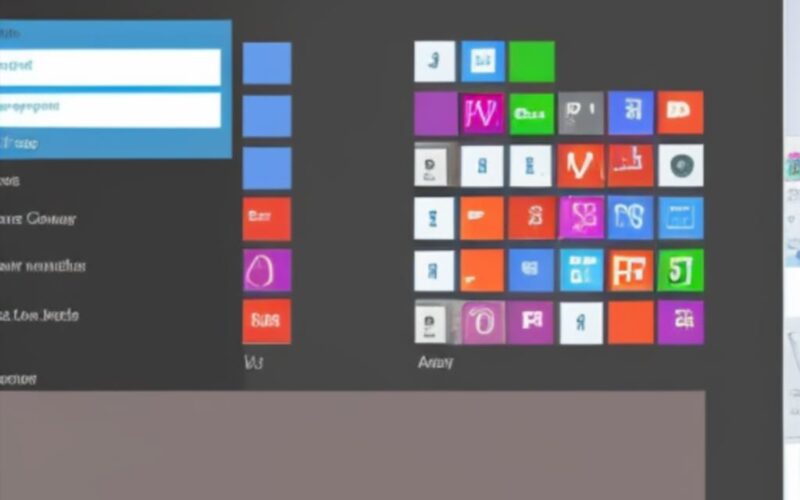Windows Update to ważna funkcja systemu operacyjnego Windows, która pozwala na aktualizowanie oprogramowania i poprawek bezpieczeństwa. Niemniej jednak, czasami mogą wystąpić problemy z Windows Update, co uniemożliwia instalowanie ważnych aktualizacji. W tym artykule przedstawimy kilka sposobów, które pomogą Ci naprawić Windows Update.
Sprawdź połączenie internetowe
Aby Windows Update działał poprawnie, musisz mieć stabilne połączenie z Internetem. Upewnij się, że połączenie jest aktywne i działa poprawnie. Jeśli korzystasz z połączenia przewodowego, sprawdź, czy kabel jest prawidłowo podłączony do komputera i routera. Jeśli korzystasz z sieci Wi-Fi, upewnij się, że jesteś podłączony do właściwej sieci i że masz dostęp do Internetu.
Sprawdź ustawienia daty i godziny
Niepoprawne ustawienia daty i godziny na komputerze mogą powodować problemy z Windows Update. Upewnij się, że data i godzina na Twoim komputerze są ustawione prawidłowo. Aby to zrobić, kliknij prawym przyciskiem myszy na zegar w pasku zadań, wybierz opcję “Dostosuj datę/godzinę”, a następnie sprawdź, czy data i godzina są ustawione prawidłowo.
Uruchom narzędzie do rozwiązywania problemów z Windows Update
Windows Update ma wbudowane narzędzie do rozwiązywania problemów, które może pomóc w naprawie problemów z aktualizacjami. Aby uruchomić narzędzie do rozwiązywania problemów z Windows Update, przejdź do “Ustawienia” > “Aktualizacja i zabezpieczenia” > “Rozwiązywanie problemów” i wybierz “Windows Update”. Następnie postępuj zgodnie z instrukcjami, aby uruchomić narzędzie.
Usuń pliki tymczasowe systemu
Usuwanie plików tymczasowych systemu może pomóc w naprawie problemów z Windows Update. Aby to zrobić, otwórz “Mój komputer”, kliknij prawym przyciskiem myszy na dysk C:, wybierz “Właściwości”, przejdź do zakładki “Ogólne” i kliknij przycisk “Oczyść dysk”. Następnie wybierz pliki do usunięcia i kliknij przycisk “OK”.
Zresetuj usługę Windows Update
Resetowanie usługi Windows Update może pomóc w naprawie problemów z aktualizacjami. Aby zresetować usługę Windows Update, otwórz “Wiersz polecenia” jako administrator i wpisz następujące polecenia:
| Krok | Polecenie |
|---|---|
| Krok 1 | net stop wuauserv |
| Krok 2 | net stop cryptSvc |
| Krok 3 | net stop bits |
| Krok 4 | net stop msiserver |
| Krok 5 | Ren C:WindowsSoftwareDistribution SoftwareDistribution.old |
| Krok 6 | Ren C:WindowsSystem32catroot2 catroot2.old |
| Krok 7 | net start wuauserv |
| Krok 8 | net start cryptSvc |
| Krok 9 | net start bits |
| Krok 10 | net start msiserver |
Powyższe polecenia zresetują usługę Windows Update i usuną wszystkie pliki tymczasowe. Następnie możesz spróbować ponownie zainstalować aktualizacje.
Zaktualizuj sterowniki urządzeń
Nieaktualne sterowniki urządzeń mogą powodować problemy z Windows Update. Upewnij się, że wszystkie sterowniki urządzeń są aktualne. Aby to zrobić, możesz ręcznie pobrać i zainstalować najnowsze sterowniki ze strony producenta urządzenia lub skorzystać z oprogramowania do automatycznej aktualizacji sterowników.
Clean Boot
Czasami programy lub usługi działające w tle mogą powodować problemy z Windows Update. Aby wykluczyć możliwość wystąpienia takiego problemu, możesz spróbować uruchomić system w trybie czystego rozruchu (Clean Boot). Tryb czystego rozruchu pozwala na uruchomienie systemu z minimalnym zestawem sterowników i usług, co może pomóc w naprawie problemów z Windows Update. Aby uruchomić system w trybie czystego rozruchu, postępuj zgodnie z instrukcjami na tej stronie: https://support.microsoft.com/pl-pl/help/929135/how-to-perform-a-clean-boot-in-windows.
Często zadawane pytania (FAQ)
Jakie problemy mogą wystąpić z Windows Update?
Problemy z Windows Update mogą obejmować błędy instalacji aktualizacji, problemy z pobieraniem aktualizacji, powolne działanie Windows Update lub brak możliwości zainstalowania nowych aktualizacji.
Jakie są przyczyny problemów z Windows Update?
Przyczyny problemów z Windows Update mogą być różne. Mogą to być problemy z połączeniem internetowym, błędy systemowe, konflikty z oprogramowaniem zainstalowanym na komputerze lub problemy z ustawieniami systemu.
Czy powinienem wyłączyć Windows Update?
Nie. Windows Update jest ważnym elementem systemu operacyjnego Windows i jest niezbędny do zapewnienia bezpieczeństwa i stabilności systemu. Wyłączenie Windows Update może prowadzić do poważnych problemów z bezpieczeństwem i stabilnością systemu.
Czy powinienem korzystać z automatycznych aktualizacji?
Tak. Automatyczne aktualizacje pozwalają na utrzymanie systemu w aktualnej i bezpiecznej wersji. Włączenie automatycznych aktualizacji to dobry sposób na zapewnienie, że system operacyjny będzie zawsze aktualny i bezpieczny.
Czy mogę wycofać aktualizację?
Tak. Jeśli po zainstalowaniu aktualizacji wystąpią problemy, możesz spróbować wycofać aktualizację. Aby to zrobić, przejdź do “Ustawienia” > “Aktualizacja i zabezpieczenia” > “Historia aktualizacji” i wybierz “Odinstaluj aktualizacje”. Następnie postępuj zgodnie z instrukcjami, aby wycofać aktualizację.
Mam nadzieję, że powyższe porady pomogą Ci naprawić problemy z Windows Update. Jeśli problemy będą nadal występować, zalecamy skontaktowanie się z producentem komputera lub specjalistą ds. IT.
Podobne tematy